Na Otvorený s dialógové okno v systéme Windows kliknite pravým tlačidlom myši na kontextovú ponukuokamžite otvorí súbor vo vybranom programe a nastaví predvolené priradenie programu. To zaisťuje, že sa vybraný súbor automaticky otvorí s preddefinovanou aplikáciou. Napríklad, ak ste mali priradiť všetky súbory Mp4 k prehrávaču VLC, potom keď nabudúce otvoríte video vo formáte Mp4, automaticky sa otvorí pomocou VLC. Napriek tomu, že je podstatnou súčasťou operačného systému Windows, Windows 7 Otvorený s funkcie stále chýba veľa vylepšení, ktoré môžuurobiť to užitočnejším. Bolo by napríklad pekné získať návrhy na známe a neznáme typy súborov v dialógovom okne Open With a dočasne vypnúť priradenie súborov, než ich úplne spojiť s inou aplikáciou.
OpenWith Enhanced je navrhnutý tak, aby nahradil štandardné Windows Otvorený s dialógové okno s pokročilejšie okno, ktoréposkytuje podrobné informácie o priradeniach súborov a umožňuje ich odstránenie alebo vypnutie. Ak je položka vybraná pomocou voľby Otvoriť pomocou, program OpenWith Enhancer poskytne ďalšie návrhy na inštaláciu programov, ktoré môžu byť vhodnejšie pre konkrétny typ súboru. Samostatne zobrazuje nainštalované a odinštalované aplikácie, takže môžete ľahko identifikovať tie, ku ktorým máte prístup. Ak vyberiete neinštalovanú aplikáciu, budete presmerovaní na webovú stránku vývojárov, aby ju stiahla. Ďalšie možnosti umožňujú zmenu ikon spojených s každým typom súboru a vymazaním Otvorený s menu z nechcených aplikácií.
Po nainštalovaní OpenWith Enhanced to navyšefunkcie sa zobrazia v dialógovom okne „Zvoliť predvolený program“, kde sa nachádza zoznam odporúčaných programov, ktoré je možné použiť na otvorenie konkrétneho typu súboru. Aplikácie, ktoré nie sú nainštalované v počítači, sú zvýraznené červenou farbou.

V prípade, že si prajete nainštalovať navrhovanýkliknite na jeho ikonu. Získate tak možnosť presmerovania (prostredníctvom predvoleného prehliadača) na webovú stránku vývojárov alebo otvorenie spustiteľného súboru z miestneho pevného disku.
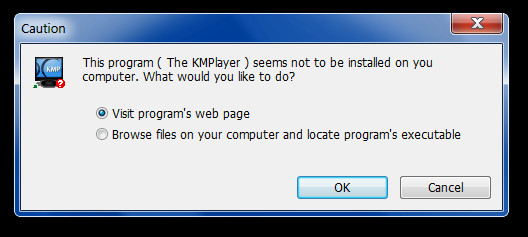
Ak chcete dočasne vypnúť súčasné priradenie, kliknite na názov aplikácie (z Vyberte Predvolený program dialógové okno). Zobrazí sa nové okno, v ktorom môžete zakázať priradenie aplikácie k prípone súboru, odstrániť ho z registra a úplne odpojiť príponu súboru a vybratý program.
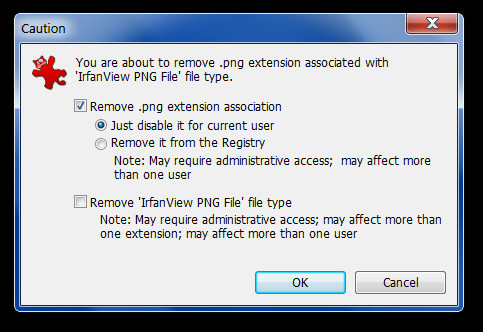
OpenWith Enhanced má množstvo ďalších možností, napríklad zmenu ikony priradenej každému typu súboru
OpenWith Enhanced funguje na Windows Vista a Windows 7, sú podporované 32-bitové aj 64-bitové OS.
Stiahnite si OpenWith Enhanced


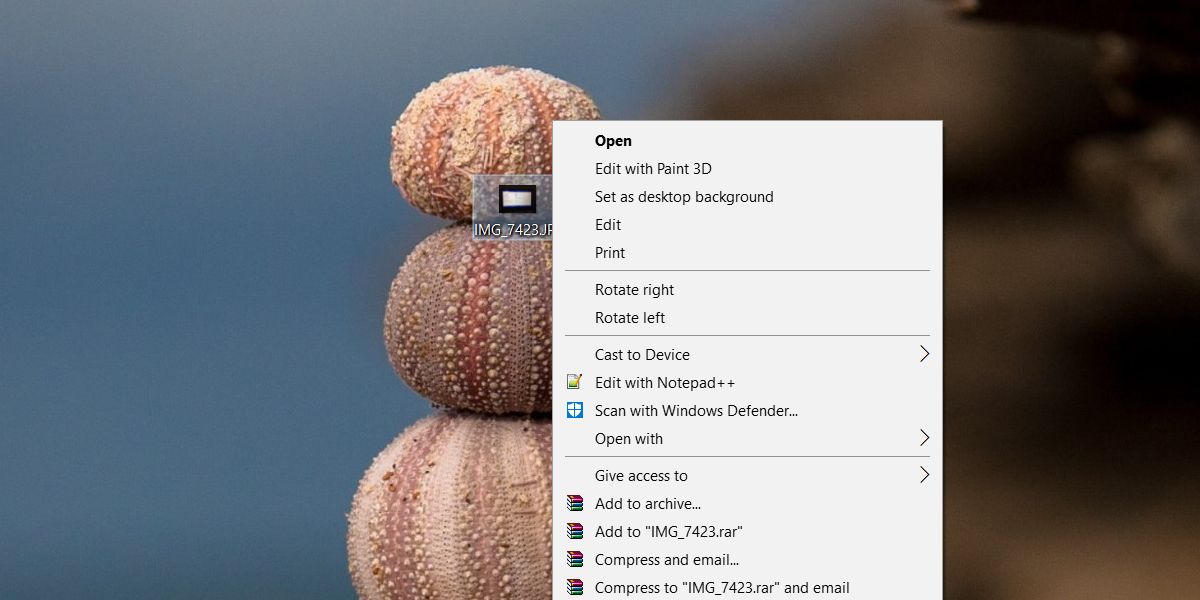










Komentáre